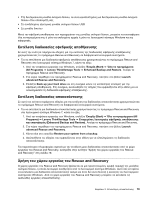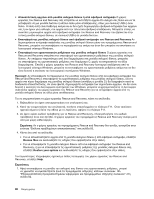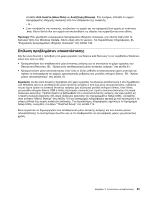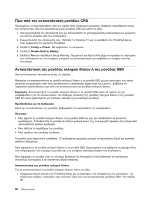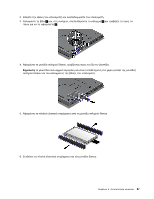Lenovo ThinkPad X1 (Greek) User Guide - Page 101
Επίλυση προβλημάτων αποκατάστασης
 |
View all Lenovo ThinkPad X1 manuals
Add to My Manuals
Save this manual to your list of manuals |
Page 101 highlights
Have Disk Browse exe Windows Update Lenovo 136. Rescue and Recovery Windows Rescue and Recovery 81 78 Rescue and Recovery Windows USB Setup Utility Startup 118 Setup Utility ThinkPad Setup 115 5 83

επιλέξτε
Από δισκέτα (Have Disk)
και
Αναζήτηση (Browse)
. Στη συνέχεια, επιλέξτε το αρχείο
προγράμματος οδήγησης συσκευής από τον υποφάκελο της συσκευής.
-Ή-
•
Στον υποφάκελο της συσκευής, αναζητήστε το αρχείο για την εφαρμογή (ένα αρχείο με επέκταση
.exe). Κάντε διπλό κλικ στο αρχείο και ακολουθήστε τις οδηγίες που εμφανίζονται στην οθόνη.
Προσοχή:
Εάν χρειάζεστε ενημερωμένα προγράμματα οδήγησης συσκευών, μην κάνετε λήψη από το
δικτυακό τόπο του Windows Update. Κάντε λήψη από τη Lenovo. Για περισσότερες πληροφορίες, βλ.
“Ενημέρωση προγραμμάτων οδήγησης συσκευών” στη σελίδα 136.
Επίλυση προβλημάτων αποκατάστασης
Εάν δεν είναι δυνατή η πρόσβαση στο χώρο εργασίας του Rescue and Recovery ή στο περιβάλλον Windows,
κάντε ένα από τα εξής:
•
Χρησιμοποιήστε ένα αποθηκευτικό μέσο έκτακτης ανάγκης για να εκκινήσετε το χώρο εργασίας του
Rescue and Recovery. Βλ. “Χρήση ενός αποθηκευτικού μέσου έκτακτης ανάγκης” στη σελίδα 81.
•
Χρησιμοποιήστε μέσα αποκατάστασης όταν όλες οι άλλες μέθοδοι αποκατάστασης έχουν αποτύχει και
πρέπει να επαναφέρετε τις αρχικές εργοστασιακές ρυθμίσεις της μονάδας σκληρού δίσκου. Βλ. “Χρήση
μέσων αποκατάστασης” στη σελίδα 78.
Σημείωση:
Αν δεν είναι δυνατή η πρόσβαση στο χώρο εργασίας του Rescue and Recovery ή στο περιβάλλον
των Windows από ένα αποθηκευτικό μέσο έκτακτης ανάγκης ή από ένα μέσο αποκατάστασης, ενδέχεται
να μην έχετε ορίσει τη συσκευή έκτακτης ανάγκης (μια εξωτερική μονάδα σκληρού δίσκου, έναν δίσκο,
μια μονάδα σκληρού δίσκου USB ή άλλες εξωτερικές συσκευές) ως πρώτη συσκευή εκκίνησης στη σειρά
συσκευών εκκίνησης. Πρέπει πρώτα να βεβαιωθείτε ότι η συσκευή έκτακτης ανάγκης σας έχει οριστεί ως
η πρώτη συσκευή εκκίνησης στη σειρά συσκευών εκκίνησης του προγράμματος Setup Utility. Ανατρέξτε
στην ενότητα “Μενού Startup” στη σελίδα 118 για λεπτομερείς πληροφορίες σχετικά με την προσωρινή ή τη
μόνιμη αλλαγή της σειράς συσκευών εκκίνησης. Για περισσότερες πληροφορίες σχετικά με το πρόγραμμα
Setup Utility, ανατρέξτε στο θέμα “ThinkPad Setup” στη σελίδα 115.
Είναι σημαντικό να δημιουργήσετε ένα αποθηκευτικό μέσο έκτακτης ανάγκης και ένα σύνολο μέσων
αποκατάστασης το συντομότερο δυνατόν και να τα αποθηκεύσετε σε ένα ασφαλές μέρος για μελλοντική
χρήση.
Κεφάλαιο 5. Επισκόπηση αποκατάστασης
83